Доброго времени суток! В сегодняшней коротенькой статье, вы узнаете как можно запросто управлять телевизором Samsung Smart TV при помощи смартфона, или планшета на операционной системе android.
А зачем вообще это надо, возможно спросите вы? Ведь есть же стандартный кнопочный пульт, к чему все эти ненужные примочки? И здесь автор статьи, с вами в корне не согласен и вот почему.
Во-первых, заводской пульт может выйти из строя и как временное решение можно будет использовать программный пульт, который легко организовать при помощи приложения Smart TV Remote на телефоне, либо планшете.
Во-вторых, если вы уже пробовали устанавливать виджеты на ваш «умный» телевизор, то возможно, сталкивались с проблемой ввода ip-адресов серверов установки на теликах F-серии, в комплекте которых, не всегда идет полноценный кнопочный пульт.
В общем, как видите причин для использования Smart TV Remote для телевизора Samsung хватает. Также стоит отметить, что аналог данной программы есть и для аппаратов других популярных марок, например LG. Ну что же, давайте ставить ее.
Управление телевизором Samsung со смартфона
Первым делом нужно скачать и установить само приложение из магазина Play Маркет. Кстати, посмотрите на количество скачиваний. Думаю, что комментарии излишни:
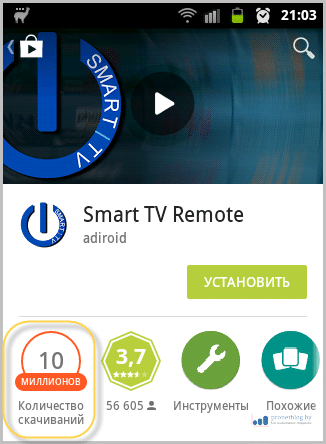
И это при том, что программа не поддерживает телевизоры H-серии (2014 г.), поскольку Samsung сменил протоколы шифрования и тем самым отсек возможность взаимодействия теликов этой серии со сторонними приложениями.
Вот что пишут сами разработчики Samsung Smart TV Remote по этому поводу:
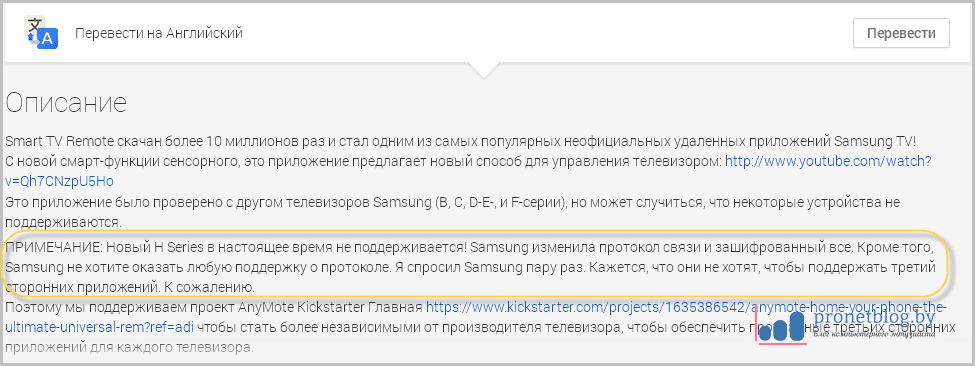
Но владельцам телевизоров 2014 года я рекомендую заранее не расстраиваться из-за этого, так как для ваших «домашних любимцев», сам производитель приготовил очень интересные мобильные решения.
И уже в ближайших статьях мы их будем рассматривать. Поэтому подписывайтесь на обновления блога, чтобы не пропустить интересную информацию.
А сейчас идем дальше. На этом шаге обязательно проверьте, что ваш смартфон и телевизор находятся в одной домашней сети и после этого запустите само приложение:
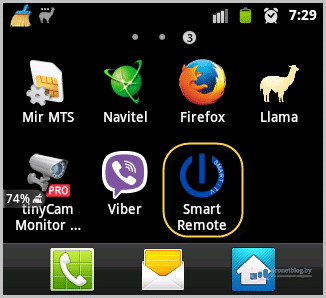
Теперь переходим к нехитрой настройке Smart TV Remote. И первым делом, сделаем сопряжение с телевизором. Для этого нажмите кнопку, отмеченную на скриншоте ниже:
В открывшемся окошке поставьте галку на пункте «Автоматический поиск» и нажмите внизу кнопку «Искать». Запуститься процесс сетевого обнаружения, в результате которого, приложение обнаружит ваш телик:

В это время, на экране ТВ появится сообщение с запросом на разрешение добавления нового устройства, ответьте утвердительно.
Сейчас выберите в окне программы ваш телевизор и нажмите пункт «Готово». После этого в графе статус, должно появится сообщение «Установлено соединение»:

На этом нехитрые настройки приложения Smart TV Remote заканчиваются. Как видите, все очень даже просто. А теперь переходим непосредственно к обзору функций. Ух, начинается самое интересное.
К примеру, если вы хотите посмотреть эфирные, кабельные, либо спутниковые трансляции передач, программа с легкостью позволит выбрать нужный видео вход:

А при нажатии на значок шестеренки, вам откроются расширенные настройки. Лично автор статьи, оставил здесь все как есть:
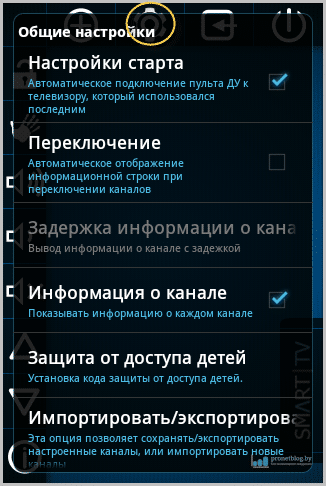
Если нажать на кнопку с плюсом, то откроется меню, где можно редактировать список каналов:

Но поскольку автор предпочитает смотреть телевидение через интернет, то данный пункт оказался неактуальным. Назначение остальных кнопок, в главном окне программы Smart TV Remote, интуитивно понятно и сложностей вызывать не должно.
Хотелось бы отметить отдельно кнопочку с изображением ладони, которая по идее, должна активировать сенсорные функции управления рукой:
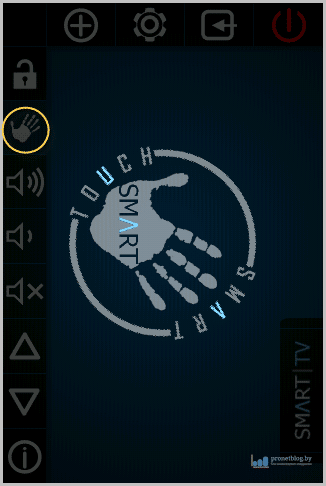
К сожалению, на подопытном телевизоре (UE40ES6100), данная фишка не сработала, поэтому как тут и что функционирует сказать не могу. Но если у вас в друг она запустится, то напишите в комментариях о том, как она все-таки «фунциклирует».
А мы тем временем, медленно но уверенно, переходим к разбору функций Smart TV:

И здесь вы увидите полный аналог возможностей стандартного кнопочного пульта, из комплекта телевизора:
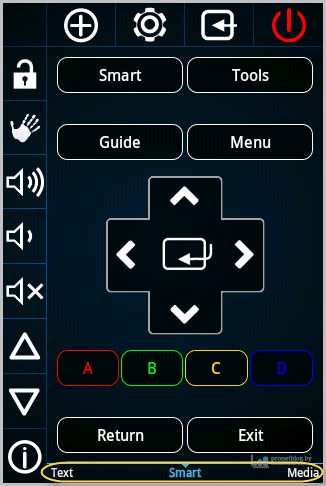
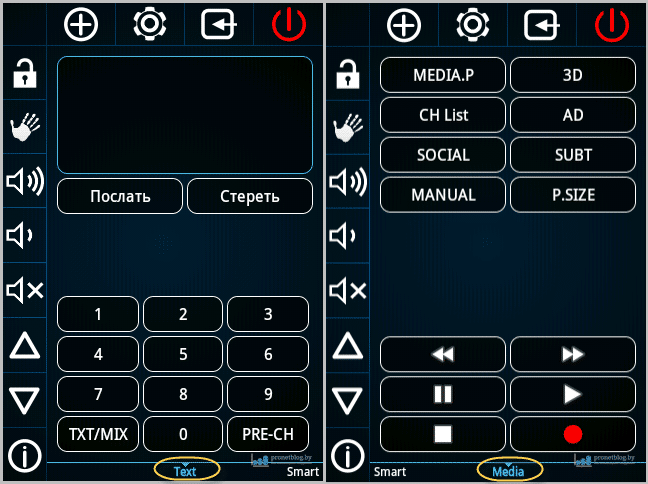
Кстати, обратите внимание на нижнюю часть экрана, там находятся дополнительные вкладки «Media» и «Text», которые существенно расширяют возможности приложения:Как видите, функций действительно много. Так что будет чем заняться на досуге.
Ну что же, а статья на этом подходит к концу. Изучайте потихоньку возможности приложения Smart TV Remote, для телевизоров Samsung. Стоит сказать о том, что это действительно интересное решение, заслуживающее вашего внимания.
Одной строкой хочется отметить один существенный недостаток, а именно: нельзя с помощью программы включать и выключать телик, а это очень плохо. Если бы эта возможность была реализована, можно было бы говорить о полной замене заводского пульта.
Но вот если бы, да кабы. Любим мы, славяне, помечтать. По этому поводу предлагаю вам посмотреть прикольную музыкальную пародию на эту тему.
Это приложение дает возможность просматривать мультимедийный контент с мобильного устройства или компьютера на телевизоре Samsung Smart TV.
Приложение Samsung Smart View позволяет с легкостью просматривать содержимое мобильного устройства и компьютера на телевизоре
Samsung Smart TV, а также управлять телевизором с помощью мобильного устройства.
Скачать версию для мобильных устройств

※ Ищите приложение
Smart View непосредственно в магазине Samsung Galaxy Apps.


Скачать версию для компьютеров с ОС Windows

Функции Samsung Smart View
Функция дистанционного управления телевизором
С помощью приложения Smart View управлять телевизором Samsung Smart TV можно даже без пульта дистанционного управления.
Воспроизведение содержимого с мобильного устройства
Подключите мобильное устройство к телевизору и выберите видеоролики, изображения или даже музыкальные композиции. Выбранное содержимое тут же будет воспроизведено на телевизоре.
Создание списков воспроизведения
Создавайте собственные списки воспроизведения, чтобы всегда иметь под рукой любимые видео, фотографии и музыку.
Воспроизведение содержимого с компьютера
Добавьте файлы содержимого или даже целую папку с компьютера в приложение Smart View и начните воспроизведение всего списка одним касанием.
※ При добавлении видеоролика с субтитрами можно воспользоваться соответствующей функцией.
Просмотр содержимого на телевизоре Samsung Smart TV
На телевизоре можно просматривать содержимое любых подключенных к нему устройств.
※ Доступ к содержимому подключенных устройств можно получить через мультимедийную панель, доступную на моделях Samsung Smart TV 2013 и 2014 гг., и через приложение «МОЙ КОНТЕНТ», доступное на модели Samsung Smart TV 2015 г.
※ Приложение может быть недоступно в некоторых регионах.
※ Необходима подписка Netflix streaming.
Использование Smart View
Подключите к одной сети телевизор и мобильное устройство или компьютер.
Скачайте Samsung Smart View
с магазина App Store, Google Play
или Samsung Galaxy Apps.
Запустите приложение и выполните действия по настройке Smart View.
※ Модели Samsung Smart TV 2011–2013 гг.: необходимо выбрать пункт «Позволить» во всплывающем окне с доступными для подключения устройствами, находящимися поблизости.
Модели Samsung Smart TV 2014–2015 гг.: необходимо ввести 4-значный код, показанный на экране.
Поддерживаемые устройства
- Smart TV Модели 2011 г. LED D7000 и более поздние, PDP D8000 и более поздние. Модели 2012 г. LED ES7500 и более поздние, PDP E8000 и более поздние. Модели 2013 г. LED F4500 и более поздние (за исключением F9000 и более поздних), PDP F5500 и более поздние. Модели 2014 г. H4500, H5500 и более поздние (за исключением H6003/H6103/H6153/H6201/H6203). Модели 2015 г. J5500 и более поздние (за исключением J6203). Модели 2016 г. K4300, K5300 и более поздние. ※ Поддерживаемые модели телевизоров зависят от региона.
- Мобильные устройства ОС Android 4.1 и более поздние версии.
iOS 7.0 и более поздние версии - Компьютеры OC Windows 7, 8, 8.1 и 10
(32- и 64-разрядные версии) ЦП Intel Pentium с частотой 1,8 ГГц или выше (рекомендуется Intel Core 2 Duo с частотой 2,0 ГГц или выше) ОЗУ емкостью 2 Гб (рекомендуется) VGA-адаптер с поддержкой разрешения 1024 x 768, 32-разрядный или более мощный



Это приложение позволяет просматривать контент с мобильного устройства или ПК на экране Smart телевизора Samsung.
Кроме того, это приложение позволяет также использовать мобильные устройства для управления Smart телевизором Samsung
Samsung Smart TV, а также управлять телевизором с помощью мобильного устройства.
Функции Samsung Smart View
Функция дистанционного управления телевизором
С помощью приложения Smart View управлять телевизором Samsung Smart TV можно даже без пульта дистанционного управления.
Воспроизведение содержимого с мобильного устройства
Подключите мобильное устройство к телевизору и выберите видеоролики, изображения или даже музыкальные композиции. Выбранное содержимое тут же будет воспроизведено на телевизоре.
Создание списков воспроизведения
Создавайте собственные списки воспроизведения, чтобы всегда иметь под рукой любимые видео, фотографии и музыку.
Воспроизведение содержимого с компьютера
Добавьте файлы содержимого или даже целую папку с компьютера в приложение Smart View и начните воспроизведение всего списка одним касанием.
※ При добавлении видеоролика с субтитрами можно воспользоваться соответствующей функцией.
Просмотр содержимого на телевизоре Samsung Smart TV
На телевизоре можно просматривать содержимое любых подключенных к нему устройств.
※ Доступ к содержимому подключенных устройств можно получить через мультимедийную панель, доступную на моделях Samsung Smart TV 2013 и 2014 гг., и через приложение «МОЙ КОНТЕНТ», доступное на модели Samsung Smart TV 2015 г.
※ Приложение может быть недоступно в некоторых регионах.
※ Необходима подписка Netflix streaming.
Использование Smart View
- Подключите к одной сети телевизор и мобильное устройство или компьютер.
- Скачайте Samsung Smart View
с магазина App Store, Google Play
или Samsung Galaxy Apps. - Запустите приложение и выполните действия по настройке Smart View.
※ Модели Samsung Smart TV 2011–2013 гг.: необходимо выбрать пункт «Позволить» во всплывающем окне с доступными для подключения устройствами, находящимися поблизости. Модели Samsung Smart TV 2014–2015 гг.: необходимо ввести 4-значный код, показанный на экране.
Поддерживаемые устройства
- Smart TV Модели 2011 г. LED D7000 и более поздние, PDP D8000 и более поздние. Модели 2012 г. LED ES7500 и более поздние, PDP E8000 и более поздние. Модели 2013 г. LED F4500 и более поздние (за исключением F9000 и более поздних), PDP F5500 и более поздние. Модели 2014 г. H4500, H5500 и более поздние (за исключением H6003/H6103/H6153/H6201/H6203). Модели 2015 г. J5500 и более поздние (за исключением J6203). Модели 2016 г. K4300, K5300 и более поздние. ※ Поддерживаемые модели телевизоров зависят от региона.
- Мобильные устройства ОС Android 4.1 и более поздние версии.
iOS 7.0 и более поздние версии - Компьютеры ОС Windows 7, 8, 8.1 и 10 (32- и 64-разрядные версии) ЦП Intel Pentium с частотой 1,8 ГГц или выше (рекомендуется Intel Core 2 Duo с частотой 2,0 ГГц или выше) ОЗУ емкостью 2 Гб (рекомендуется) VGA-адаптер с поддержкой разрешения 1024 x 768, 32-разрядный или более мощный
Источник: planshet-info.ru
Управление Телевизором Samsung Smart Tv С Телефона
. Телеки, владеющие функцией Смарт ТВ, на сегодня стали очень пользующимися популярностью посреди юзеров. Это и даже не умопомрачительно, по причине того владеют множеством способностей, одной где является управление телеком через телефон, дополнительно внедрение файлов, хранящихся на ПК, работающем на базе Ос, планшете или любом другом портативном устройстве.
Особенным спросом пользуются телеки таких узнаваемых марок, как Самсунг. Это не умопомрачительно, ведь техника данной компании достаточно издавна обосновала то, что их техника не только лишь качественна, но и дополнительно очень комфортна в процессе применения. Так, к примеру, обладатели современных телевизоров от компании Самсунг с функцией Смарт ТВ бывают вариации соединять собственный телефон той же конторы вместе с ним и просматривать видео, которое хранится на телефоне через большой экран, не устанавливая для этой цели специальную программку.
Здесь, если у вас телефон другого производителя, вы тоже можете подключить его к Самсунг Смарт ТВ. Достаточно установить приложение Самсунг Smart View. Также нужно чтоб ваш телефон работал на базе ОС Android.
Установив программку Самсунг Smart View на свой профессионализм мобильное устройство, у вас появится доступ к последующим ее функциям
- TV Remote – данный режим позволяет использовать для вас телефон либо планшет в роли пульта дистанционного управления. При включении данной функции у себя в кинематографе можно увидеть нашему клиенту остается кнопки, имеющиеся на обыкновенном пульте, по этому будет просто добраться до нужных функций. Когда необходимо ввести в какое-либо поле текст, в кинематографе мобильного устройства появится экранная клавиатура.
- Dual View – благодаря этой функции вы можете без проблем глядеть ТВ передачи через собственный планшет либо телефон. Это в особенности комфортно когда, если вы заняты кое-чем в другой комнате, однако желаете узреть, чем завершится возлюбленный сериал либо спортивная программка. Уже сегодня, с помощью этого режима можно глядеть через телек видео и аудиозаписи, хранящиеся у вас на ПК как еще его называют мобильном устройстве. Но при всем этом стоит учитывать, что сигнал будет тормозить примерно на 10 секунд.
- Блютуз PowerON – посредством этой функции можно использовать для включения и выключения ТВ собственный телефон, который в то время ожидается подключен через Блютуз. Но следует учитывать, что таковой возможностью конечно не владеть некие телеки. Они просто не увидят ваш телефон.
- Game Remote – эта функция, заложенная в программке Самсунг Smart View, позволяет перевоплотить ваше мобильное устройство в удачный контроллер, что бы управлять персонажами будет намного проще. Сегодня, данная функция работает как в простой записи, так и в полном режиме. Последний режим поддерживает гироскоп, по этому для управления в свое время игры будет довольно легко наклонять и поворачивать планшет либо телефон в ту как еще его называют иную сторону.
- Smart – благодаря этой функции вы можете с легкость использовать на собственном телефоне виджеты Smart Hub, что сможете оказаться достаточно комфортным и увлекательным.
- Спящий режим – используя эту программку, конечно перевести телек в спящий режим. При всем этом у него не работает экран и звук, а просматривать передачи через планшет или другое мобильное устройство можно и далее.

КАК УПРАВЛЯТЬ Телеком С использованием ТЕЛЕФОНА
Ну что же в решении этого вопроса видео можно узнать как с помощью обыденного телефона конечно управлять телеком. В данном видео.
Как управлять телеком при помощи планшета или телефона
Внедрение телефона/ планшета в роли пульта управления. tv-remote-control-ios-android/ .
Самсунг Smart View для Android
Для возможности установить и настроить программку Самсунг Smart View у себя на телефоне либо планшете, для вас, в начале, пригодиться скачать эту программку через Play Маркет либо нашего сайта.
Если вы скачаете Самсунг Smart View на телефон, установка приложения начнется автоматом. Когда установка будет завершена, можно зайти в программку и настроить ее. Для этой цели вам нужно подключиться к общей сети Wi-Fi и выполнить поиск телека, нажав на кнопку Refresh. Если телефон не находит телек, то следует убедиться в таком, что они подключены к одной сети и все остальные работает правильно. Если телефон увидит Смарт ТВ, необходимо будет избрать его в перечне и подсоединиться к нему.
Сейчас нужно воспользоваться всеми доступными для вас функциями данного приложения и просматривать на большенном экране видео, хранящееся в телефоне. При всем этом стоит увидеть, что для вас будут видны далеко не все описанные выше функции и способности. Это зависит насколько современная версия программки установлена на вашем телефоне, также от правильного подбора студии, какого года выпуска телек Самсунг Смарт ТВ.
Уже сегодня, во время просмотра видео программка сможете тормозить и задерживать трансляцию сигнала примерно на 10 секунд. Тоже самое произойдет и во время просмотра телевизионных программ с телефона. Сигнал также не будет успевать, и видео будет отставать что остается сделать нашему клиенту на те же 10 секунд.
Скачать приложение пульт для телевизоров Самсунг. Самсунг Smart View на Android
сможете по ссылке ниже.
Источник: net-gadget.ru
Управление телевизором с телефона Android
Ежегодно производители современной бытовой техники совершенствуют свои устройства. Дополняют их новым функционалом, который направлен на более комфортное пользование. И теперь большинству обладателей плазменных ТВ доступна новая функция — управление телевизором с телефона Android.
Особенность опции
Условия пользования данной инновацией весьма просты:
- версия ОС Android для мобильных устройств должна быть не ниже 5;
- на мобильном устройстве должна быть специальная программа: универсальная из Google Play или же специализированная от производителя, предназначенная только для своих моделей;
- наличие Смарт функции на ТВ и поддержание Wi-Fi подключения. Если этого нет, возможно использование приставок;
- если же смартфон имеет ИК-порт, то тогда дистанционное управление возможно осуществлять с его помощью. Телевизор в таком случае может быть самым обычным, без Smart TV и приставок.

Обратите внимание! Использование мобильного устройства на базе андроид в качестве пульта предоставляет юзерам дополнительные функции, такие как возможность пользования Интернетом, Скайпом на ТВ, трансляция мультимедийных файлов телефона на ТВ и проч.
Теперь подробнее о том, как управлять ТВ через телефон андроид.
Как управлять телевизором через телефон андроид с помощью Wi-Fi
Как уже упоминалось ранее, создать пульт из мобильного устройства андроид можно для любого ТВ со встроенной функцией Смарт и поддержанием Wi-Fi подключения.
Если данная функция отсутствует, её можно компенсировать с помощью умной приставки по типу Google Chromecast. Такие приставки подключаются к ТВ через кабель. Пульт для приставки цифрового телевидения на андроид также очень удобен. Благодаря ему через ТВ можно пользоваться Интернетом, Скайпом, воспроизводить любые файлы с мобильного устройства и переключать каналы.

Алгоритм настроек подключения также весьма прост:
- Скачать и установить на свой мобильник нужную программу, которая сделает пульт из смартфона андроид и будет подходить к модели ТВ.
- Проверить подключение телевизора к беспроводной сети.
- Завершить настройки в программе.
Важно! Для управления ТВ с телефона на Android оба устройства должны иметь подключение от одной сети.
Если при подключении гаджета к ТВ возникают проблемы, то первым делом рекомендуется проверить следующие параметры:
- подключение обоих устройств от одной сети;
- подключение UPnP роутера;
- правильность настроек фаервола.
Использование ИК-порт для управления ТВ
Управление телевизором с помощью смартфона через ИК-порт — это универсальный вариант. Он подойдёт даже тем, у кого нет сверхсовременного ТВ с функцией SMART и приставки.
Обратите внимание! Очень удобно, если на смартфоне инфракрасный порт изначально предусмотрен производителем. Однако современные гаджеты с такой встроенной функцией встречаются всё реже. Чтобы решить данную проблему, можно воспользоваться специальным устройством по типу Irdroid, которое даёт возможность любому смартфону иметь ИК-порт.
Программа для андроида как пульт для телевизора
В магазине приложений представлен большой выбор подобных программ. Выбирать нужно согласно модели телевизора.
Samsung
Для обладателей телевизоров южнокорейской фирмы Samsung производитель разработал собственное приложение, которое называется Samsung Smart View. Его рекомендуют использовать независимо от модели телефона. Данная программа для андроид — пульт для телевизора, которая имеет следующие особенности:
- полная настройка техники через приложение;
- создание дополнительных кнопок;
- управление командами в один клик;
- создание резервного копирования данных;
- синхронизация данных;
- транслирование фото и видео на телевизор с телефона и наоборот;
- просмотр телепрограмм на расстоянии;
- управление через одно приложение сразу несколькими устройствами данной фирмы, но при условии наличия ИК-порта.
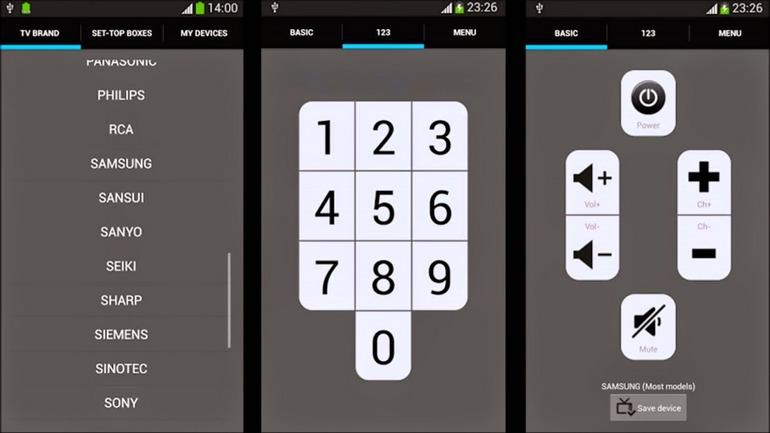
Dexp
Dexp — это российская фирма по разработке и производству электроники и бытовой техники. На мировом рынке с 1998 г. На сегодняшний день производитель ещё не создал фирменное приложение для управления телевизорами через андроид. Поэтому для телевизоров данной марки используют любое универсальное приложение.
Важно! Для установки связи с мобильным устройством в большинстве моделей телевизоров данной фирмы связь с телефоном устанавливается через раздел «Конфигурации» в инженерном меню ТВ, где вводится модель нужного гаджета. Далее телевизор сам находит устройство, с которым ему нужно связаться.
Supra
Данная торговая марка зародилась в Японии в далеком 1974 г. Специализируется на мелкой бытовой, климатической и потребительской электронике. Для телевизоров данной марки в Google Play можно найти приложение под названием Remote Control For Supra TV.
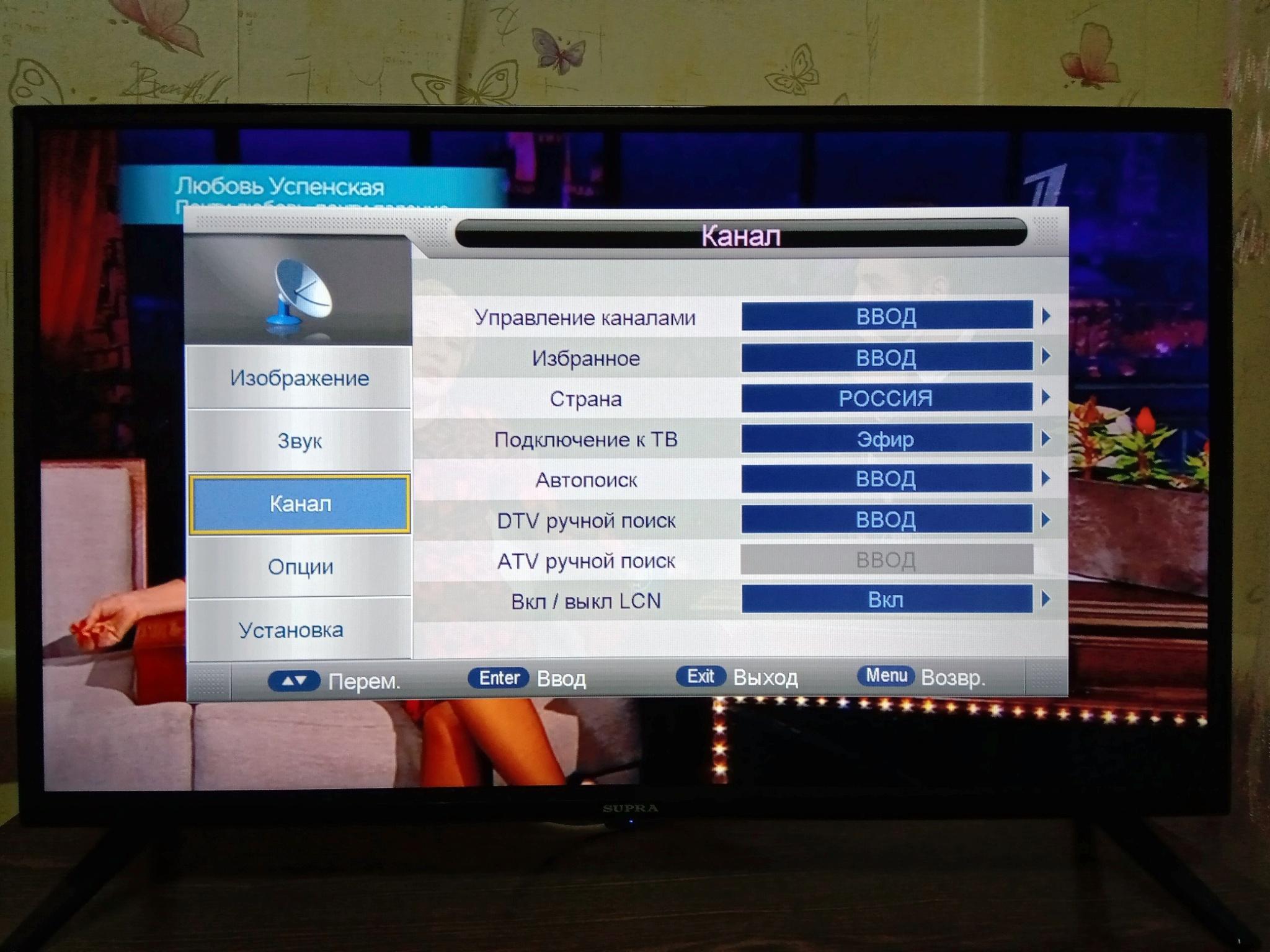
Sony
Для ТВ от компании Sony разработаны программы Sony Video и TV SideView с русскоязычной версией. После первого запуска оба приложения без дополнительных настроек сразу готовы к работе. Используя эти утилиты, можно управлять сразу несколькими устройствами. А для клавиш можно подключить виброфункцию, что также очень удобно.
Обратите внимание! Использовать утилиты Sony Video и TV SideView можно как для телефонов на базе Android, так и на iOS.
LG
Для обладателей телевизоров марки LG производителем разработана утилита LG TV Plus, подходящая для управления техникой только данной марки.
При запуске программы для расширения функций ТВ приложение запрашивает доступ к мультимедийным файлам. После следуют начальные настройки. На самом Смарт ТВ через инструментальное меню и «Сеть» нужно активировать функцию LG Connect Apps, запускающую автоматический поиск устройств для синхронизации. Далее использование виртуального пульта становиться считается настроенным.
Особенности данного приложения — возможность переключения каналов через клавиши, цифровую панель для поиска и трансляция мультимедийных файлов телефона на экране ТВ.
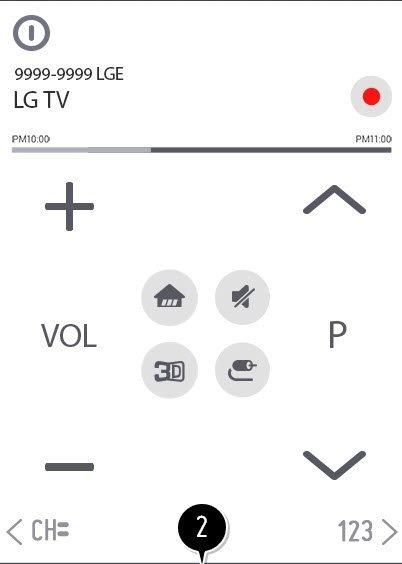
Mystery
Mystery так же, как и Dexp, не создал фирменной программы-пульта для телевизора на андроид. Хотя его появление возможно уже весной 2020 г. А пока управление через смартфон возможно с помощью любого универсального приложения. Но в отличие от Dexp настройка подключения нового пульта осуществляется через утилиту на мобильном устройстве, что значительно упрощает задачу.
ИК-пульт для андроида
К сожалению, мобильные устройства, оснащённые ИК-портом, постепенно вымирают. К примеру, модели Samsung Galaxy S6 и S6 Edge ещё имели встроенный ИК-порт, а вот последующие модели S7 и S7 Edge уже нет. В смартфонах от китайских производителей эта функция встречается чаще. К таким телефонам относятся Xiaomi Mi5, Huawei P9, Meizu Pro 6 и др.
Мобильные устройства с инфракрасным портом имеют, как правило, надстройку в ОС или отдельное приложение. Однако функционал таких программ очень ограничен. Поэтому для управления ТВ через ИК-порт рекомендуется установить стороннюю программу-пульт для телевизора на андроид.

ИК-порт есть не на всех смартфонах
Обзор сторонних приложений для ИК-порта
Ниже приведён обзор наиболее популярных специализированных приложений, которые облегчат пользователям управление ТВ через мобильник.
SmartIRRemote
Программа Smart IR Remote совместима практически с любым устройством, имеющим инфракрасный порт. И сейчас с его помощь возможно управление почти 900 тыс. различных устройств.
SURE Universal TV Remote
Даёт прекрасную возможность с комфортом дистанционно управлять любой техникой, оснащённой ИК-портом или подключённой к беспроводной сети.
К сведению! В 2016 г. программа получила Гран Премию на конкурсе Asia Smartphone App. На сегодняшний день используется более, чем 10 млн пользователей.
Бесплатная версия данного приложения имеет один недостаток — навязчивую рекламу, но при приобретении платной версии эта проблема устраняется.
Universal TV Remote
Это ещё одна бесплатная программа, которая сделает из смартфона пульт управления почти для каждой модели телевизора. После запуска приложения в телефоне появится виртуальный пульт, кнопки которого будут такими же, как и на главном. Но по сравнению со Smart IR Remote и SURE Universal TV Remote данное приложение кажется немного устаревшим.
TV Assistant
Это универсальная русифицированная программа, которая подходит почти для любого ТВ. Загружается бесплатно через Google Play. Инструкция пользования появляется сразу при запуске программы. Также возможно подключение через QR-код.
ZaZa Remote
ZaZa Remote — универсальная программа, используемая для любых устройств с ИК-портом. Имеет только англоязычную версию интерфейса, однако разобраться с ней достаточно легко.
OnezapRemote
Сделать из мобильного виртуальный пульт управления возможно также с помощью утилиты OnezapRemote. Работает данное программное обеспечение более чем с 250 устройствами разных производителей, таких как Samsung, Sony, LG и др. Имеет базовую версию и возможность настроить пульт под себя, установив подходящий размер и цвет кнопок.
Управление Android TV через смартфон на Android
Управление Android TV так же, как и любого другого, возможно не только с помощью оригинального комплектующего пульта, но и благодаря телефонам. Для этого в Google Play можно приобрести приложение Android TV Remote Control.

Приложение Android TV Remote Control является официальным и бесплатным, имеет комфортный и простой интерфейс, русскоязычную версию и позволяет легко осуществлять навигацию.
Обратите внимание! Главное отличительное преимущество этого программного обеспечения — это возможность управления голосом. Это особенно удобно, если основной пульт такой функции не имеет.
До стартового запуска программы Android TV нужно подключить к Wi-Fi. Так же, как и в случае с любым другим ТВ, подключение андроид ТВ и смартфона должно быть от одной беспроводной сети. В ином случае управление телевизором через телефон будет невозможным.
При самом запуске программного обеспечения из списка устройств необходимо выбрать нужное Смарт ТВ для подключения и возможной синхронизации. Также рекомендуется дать разрешение на доступ к мультимедийным файлам для расширения функционала телевизора. После этого смартфон в качестве пульта готов к использованию.
Ещё одно преимущество Android TV — это наличие функции Chromecast. Благодаря ей на экран ТВ без дополнительных настроек можно легко транслировать медиафайлы с мобильного устройства.
Пожалуй, выше перечислены наиболее удобные и популярные способы превращения смартфонов в пульты с дополнением функционала. А рекомендации помогут каждому идти в ногу со временем и сделать пользование техники более комфортным.
Источник: mirinfo.ru


